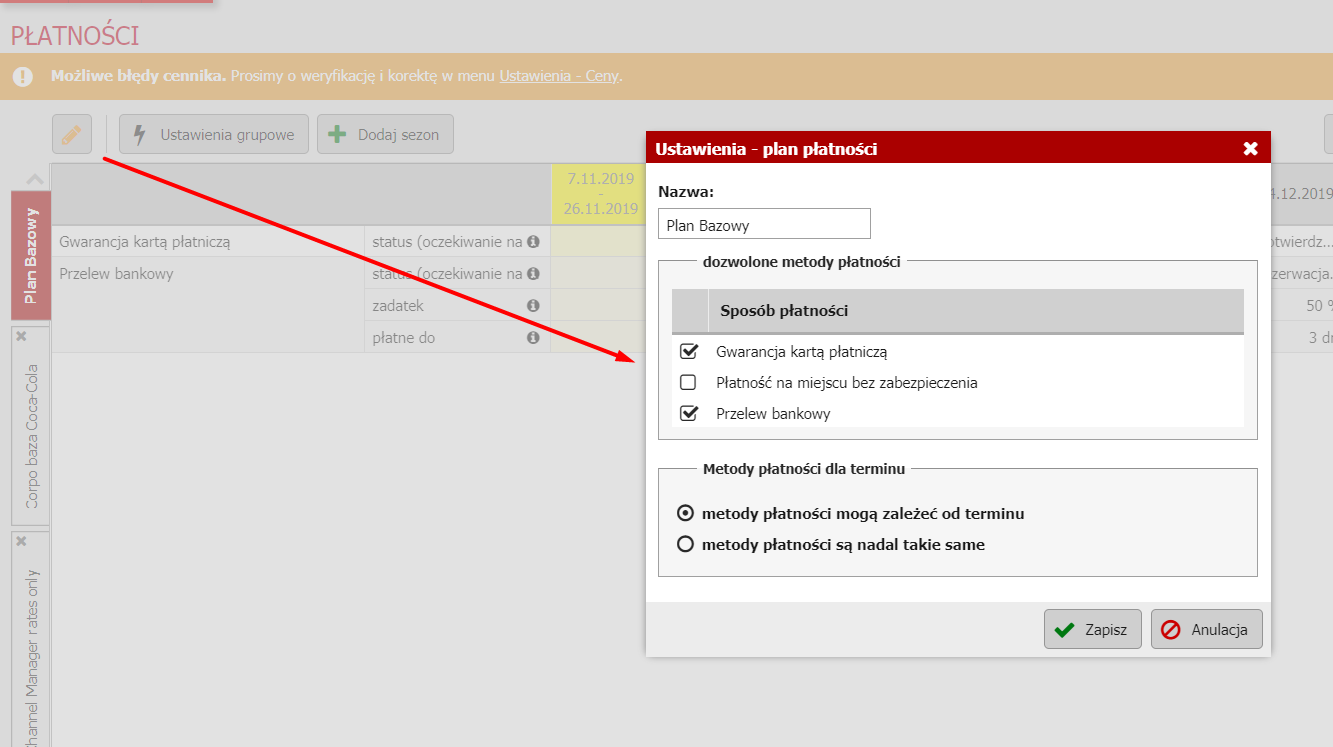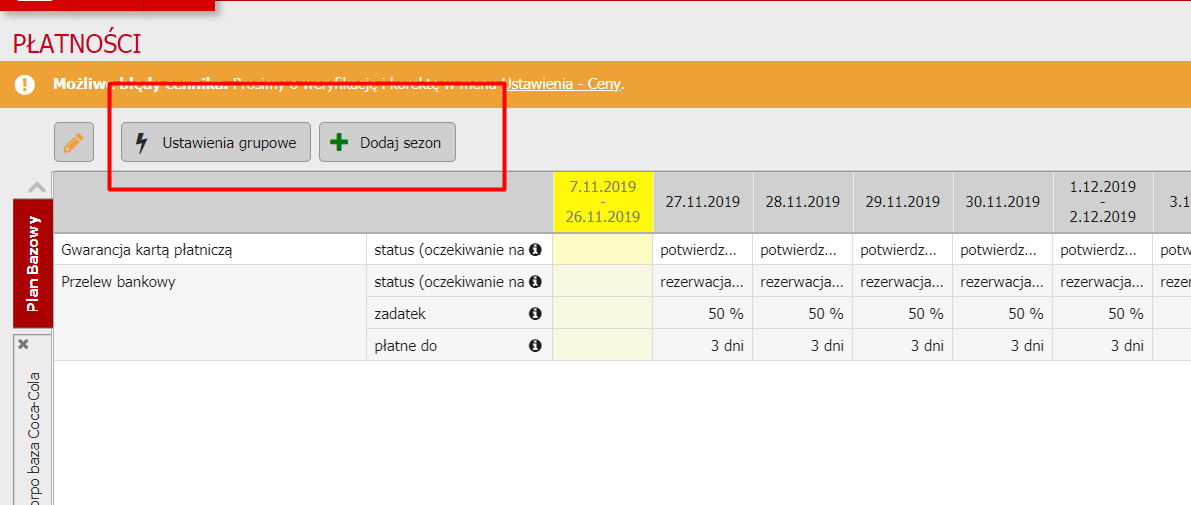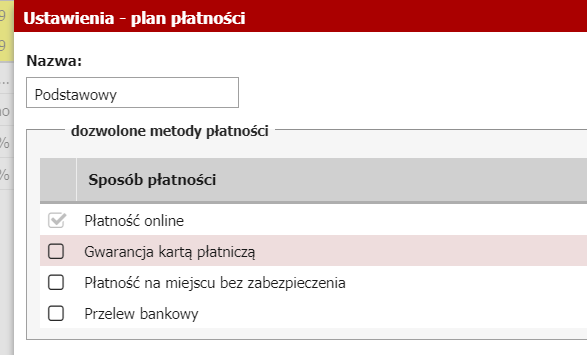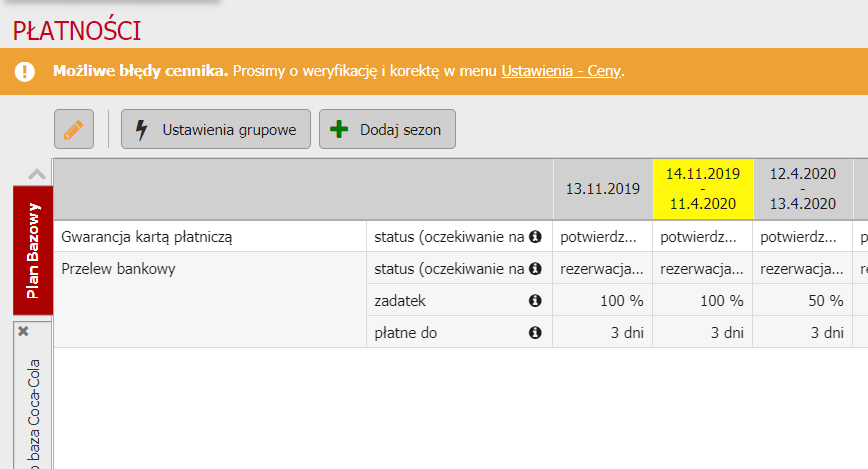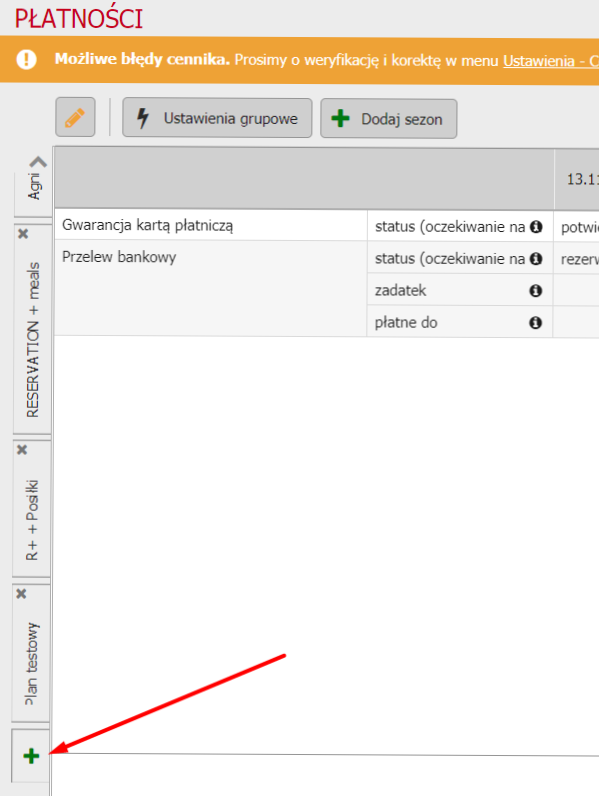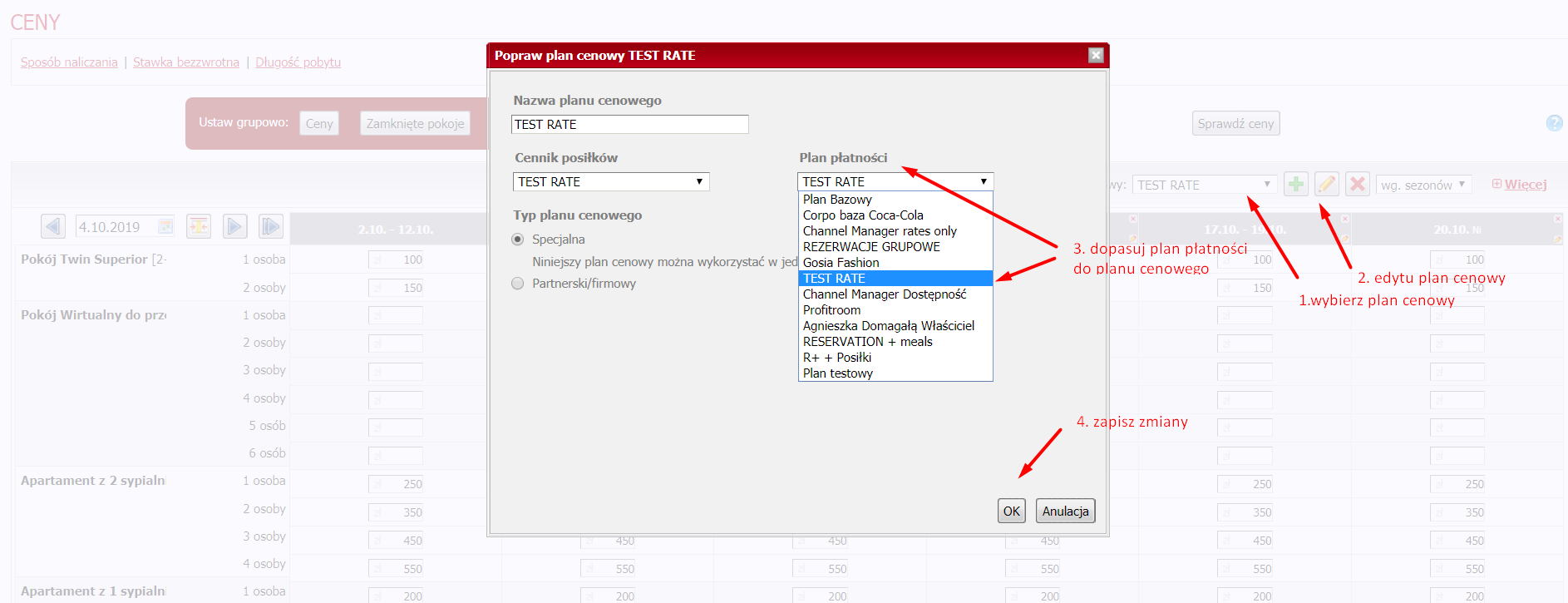Metody płatności
Ustawienia podstawowe
Zacznijmy od ustawień bazowych. Kliknij na żółty symbol ołówka nad tabelą „Ustawienia – plan płatności”. Tutaj ustawisz 2 bardzo ważne parametry aktualnie otwartego planu rozliczeniowego:
W pierwszej kolejności ustawisz, jakie metody płatności możliwe są w otwartym właśnie planie płatności.
** Następnie ustawisz, czy podane metody są stałe, czy zależą od sezonu.**
Ustawienia płatności
Przy użyciu opcji ” metody płatności mogą zależeć od terminu” należy stworzyć sezony klikając „Dodaj sezon” lub „Ustawienia grupowe”. Tam ustalisz, które metody płatności będą obowiązywały w którym sezonie i w jakim trybie.
Liczba możliwych sezonów jest nieograniczona.
Jeśli wybierzesz opcję ” metody płatności są stałe “ nie musisz ustawiać żadnych terminów, gdyż metody, które tu podajesz, będą obowiązywały stale.
Jedynym „sezonem” będzie okno, w którym umieścisz wszystkie metody płatności, które akceptujesz w danyn planie cenowym.
Obie opcje pozwalają na dopasowanie metod płatności bezpośrednio w otwartym oknie ustawień/w tabeli głównej. Ustawienia terminów pozwalają na ustawienia różnych warunków dotyczących płatności w danym sezonie.
Szczegółowe ustawienia wybranej metody płatności:
Możesz wybrać 3 lub 4 metody płatności. 4, jeśli używasz bramki płatności online na stronie internetowej, która spięta jest z Twoim profilem w Hotelgram
Jeśli wybierzesz przykładowo 2 możliwe metody płatności, Twój plan płatności może wyglądać tak:
Płatność online
Jeśli używasz bramki płatności online, możesz wskazać tę metodę, a Twoi klienci będą mogli opłacić pobyt zdalnie za pomocą karty płatniczej.
* Status (oczekuje na płatność) – dokonana rezerwacja zostanie zapisana w systemie w wybranym przez Ciebie statusie do momentu opłacenia jej przez klienta – do zakończenia transakcji online przeprowadzonej za pomocą bramki płatności, tj. przed wprowadzeniem danych karty płatniczej i autoryzacji płatności). Po pomyślnym przeprowadzeniu transakcji status rezerwacji zostanie automatycznie zaktualizowany na „potwierdzono”.
* Status (nieudana płatność) – rezerwacja zostanie zapisana w wybranym statusie w razie niemożliwości pobrania opłaty (nieważna karta, niedokończona transakcja, przekroczenie czasu oczekiwania na płatność)
* Zadatek – wymagana zaliczka. Zadatek może być wyrażony procentowo/kwotowo/liczbą nocy z rezerwacji.
* Zniżka – możesz także zmotywować klienta do użycia danej metody płatności poprzez zaoferowanie mu rabatu w przypadku jej wybrania.
Gwarancja kartą płatniczą
Klient wypełni formularz podając dane karty płatniczej, której możesz użyć jedynie w zgodzie z warunkami anulacji obowiązującymi w Twoim obiekcie.
* Status – status, w którym zapisana zostanie rezerwacja po jej dokonaniu.
Płatność na miejscu bez zabezpieczenia
Oznacza to, że nie wymagasz żadnego finansowego zabezpieczenia rezerwacji (gwarancja kartą, płatność online, czy zadatek), a płatność za pobyt zostanie pobrana od klienta przy meldowaniu w Twoim obiekcie lub po pobycie.
* Status – status, w którym zapisana zostanie rezerwacja po jej dokonaniu.
Przelew bankowy
Klient otrzyma automatycznie wygenerowany dokument pro forma z instrukcją dokonania przelewu na poczet rezerwacji w Twoim obiekcie.
* Status – status, w którym zapisana zostanie rezerwacja po jej dokonaniu.
* Zadatek – wymagana zaliczka. Zadatek może być wyrażony procentowo/kwotowo/ jako liczba nocy z rezerwacji.
* Płatne do – czas, który dajesz klientowi na dokonanie przelewu zadatku w celu potwierdzenia pobytu.
WAŻNE: jeśli używasz tej metody płatności w swoim obiekcie, nie zapomnij wypełnić danych konta bankowego w ustawieniach obiektu w Hotelgram Ustawienia / Obiekt noclegowy/ Kontakt.
System wystawi notyfikację o błędzie, jeśli dane będą nieprawidłowe lub niekompletne.
Więcej planów płatności
Aby dodać kolejny plan płatności, kliknij na zielony plus z lewej strony tabeli, który znajdziesz pod już istniejącymi planami:
Każdy plan może mieć różne ustawienia i sezony. Trzeba też pamiętać, aby przypisać go do wybranego planu cenowego (Ceny/Ceny), gdzie można otworzyć sekcję do edycji wybranego planu cenowego przy użyciu zółtego ołówka, a następnie przypisać do niego wybrany plan płatności.